Jak vypnout okno minimalizovat a maximalizovat animace v systému Windows

Systém Windows obvykle animuje okna vždy, když je minimalizujete nebo maximalizujete. Tyto animace mohou být zakázány, pokud chcete, aby se okna okamžitě skryly nebo se objevily. Tato možnost je k dispozici ve všech moderních verzích systému Windows, včetně Windows 7, 8 a 10.
Toto přepínání najdete v okně Vlastnosti systému. Chcete-li ji otevřít, přejděte na položku Ovládací panely> Systém a zabezpečení> Systém> Pokročilé nastavení systému.
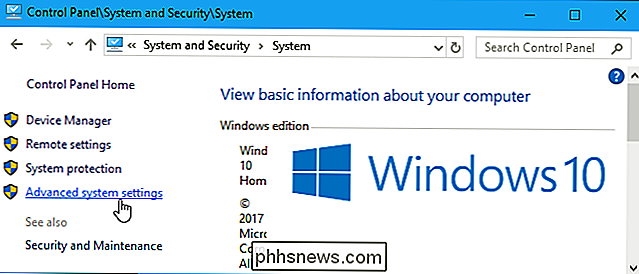
Klepněte na tlačítko Start, zadejte příkaz "sysdm.cpl" do vyhledávacího pole a stiskněte tlačítko "Enter".
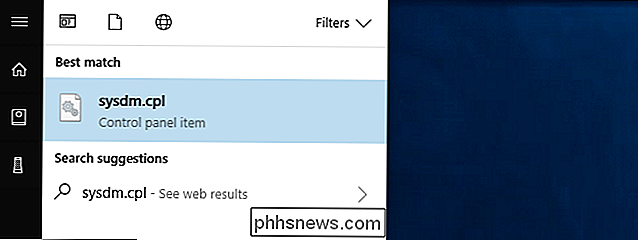
Klikněte v záložce "Rozšířené" v okně Vlastnosti systému a klikněte na tlačítko "Nastavení" v části Výkon.
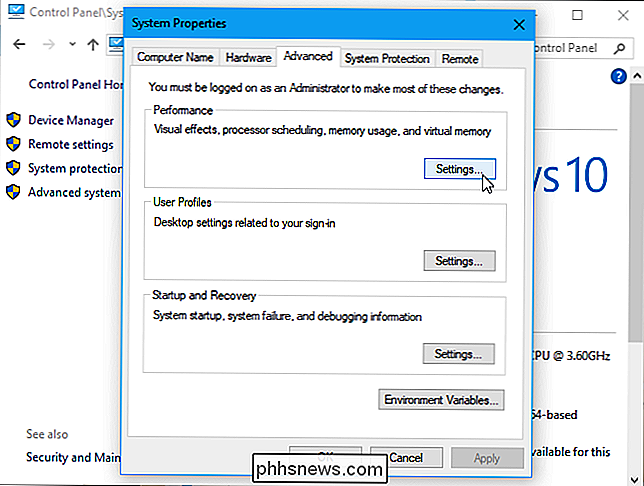
Zrušte zaškrtnutí volby "Animace oken při minimalizaci nebo maximalizaci" a klikněte na tlačítko OK.
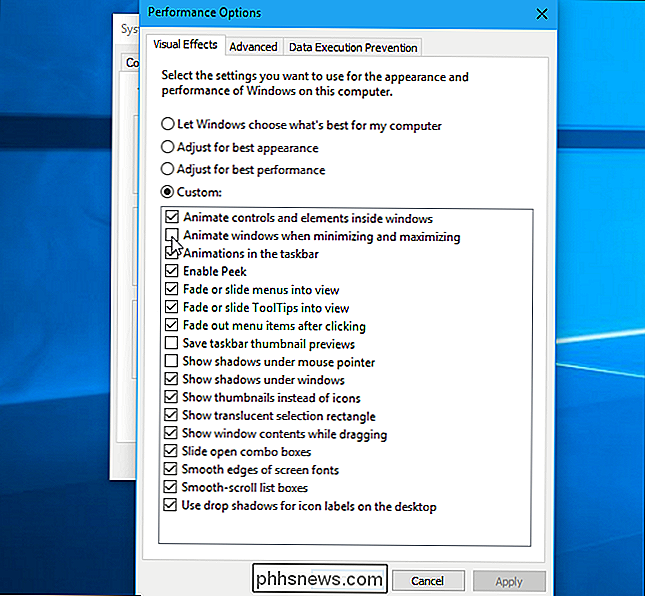
Jak urychlit animace nabídky v systému Windows Odtud můžete také upravit řadu dalších grafických efektů, jako jsou informace o tom, zda se nabídky a popisy pohybují do zobrazení nebo se zobrazují bez animace. Chcete-li však změnit rychlost animace v nabídce, musíte upravit registr.
Chcete-li vrátit zpět změny a obnovit výchozí nastavení, stačí se vrátit a nastavit hlavní volbu zpět na "Nechte Windows vybrat to, co je nejlepší pro můj počítač. "
Na starém počítači, který zápasí s grafickými efekty, to může pomoci urychlit věci. Ale na jakémkoli rozumně moderním PC od éry Windows Vista to jen urychlí věci tím, že přeskočíte animací, která se dokonale a rychle dokončí.
V systému Windows 10 se zdá, že tato možnost slouží k ovládání Start animace nabídky. Přepnutí této možnosti však již v moderních verzích systému Windows 10 nezakáže animaci nabídky Start. Ovládá pouze animace pro okna počítače

Jak skrýt číselný odznak pro oznámení v systému Windows 10
Upozornění v systému Windows 10 jsou integrována do centra akcí. Bílá ikona Centrum akcí označuje, že máte nová oznámení a číselný štítek ukazuje, kolik. Pokud nechcete vidět tento odznak, je snadné jej deaktivovat. SOUVISEJÍCÍ: Jak používat a konfigurovat nové centrum upozornění v systému Windows 10 Chcete-li zakázat číselný odznak, klepněte pravým tlačítkem myši na akci Ikona centra a v rozbalovací nabídce vyberte možnost "Nezobrazovat počet nových upozornění".

Jaký je Alexův krátký režim a jak ho zapnout (nebo vypnout)?
Alexa nový "krátký režim" ji činí trochu méně chatovat, když reaguje na příkazy. Zde je přesně to, co učinil krátký režim a jak ho můžete zapnout a vypnout. Nejvíce pozoruhodně krátký režim způsobuje, že Alexa přestane křičet "OK!" Po každém příkazu smarthome a nahradí ho jemným potvrzovacím zvonkem.



